Tabla de Contenido
![]() Artículos Relacionados
Artículos Relacionados
Cómo restablecer de fábrica el iPod touch sin contraseña de 4 maneras
Restablecer los ajustes de fábrica de un iPod es una buena solución para solucionar los problemas de tu iPod touch. Y restablecer los ajustes de fábrica de un iPhone o iPod es sencillo si tu dispositivo funciona bien Sin embargo, ¿qué ocurre si no recuerdas la contraseña, cómo restablecer el iPod touch? ¿Qué hacer para restablecer un iPod touch a su estado original sin contraseña?
Para saber cómo restablecer de fábrica el iPod Touch, tienes cuatro opciones, como se muestra a continuación. Consulta la tabla siguiente y elige rápidamente la mejor solución para ti.
| 💡Soluciones | Modelos 🔔iPod | 🗝️Difficulty nivel |
| 1️⃣Using EaseUS MobiUnlock | Todos los modelos de iPod | Fácil |
| 2️⃣Via Modo Recuperación | 6ª y 7ª generación | Dificultad media |
| 3️⃣Using Modo DFU | Todos los modelos de iPod |
Difícil |
| 4️⃣Using Sitio web de iCloud | Todos los modelos de iPod |
Fácil |
Parte 1. Manera completa de restablecer los ajustes de fábrica del iPod sin contraseña 🔥🔥🔥🔥
Tenemos que admitir que iTunes y iCloud nos ayudan mucho en la gestión de archivos iOS. Pero cuando se trata de arreglar problemas de iOS, no son la opción óptima. Ya sea para desbloquear un iPad o para restablecer los ajustes de fábrica de tu iPod, necesitarás una herramienta como EaseUS MobiUnlock para ayudarte. Con ella, podrás eliminar todos los elementos, junto con todas las contraseñas, del iPod sin problemas.
Además, EaseUS MobiUnlock es compatible con una amplia gama de dispositivos Apple, incluyendo iPod Touch, iPhone y iPad. Tanto si se trata de un iPhone, iPad o iPod touch, EaseUS MobiUnlock te tiene cubierto, ya que sabes cómo utilizarlo. Para ayudarte a conocer mejor esta herramienta, a continuación enumeramos algunas de sus principales características.
- 🏆 Desbloquea el código de 4/6 dígitos, Touch ID y Face ID del iPhone, iPad o iPod touch.
- 🏆 Restablecer de fábrica el dispositivo iOS sin el código de acceso.
- 🏆 Encuentra y exporta los códigos de acceso del iPhone con 1 clic.
- 🏆 Elimina el ID de Apple cuando hayas olvidado el código de acceso.
- 🏆 Anula el bloqueo de activación con facilidad.
Para restablecer de fábrica el iPod touch:
Paso 1. Conecta tu iPad, iPhone o iPod touch al PC y ejecuta EaseUS MobiUnlock. Selecciona "Desbloquear contraseña de pantalla" en la pantalla principal.

Paso 2. A continuación, haz clic en "Iniciar" para entrar en el proceso de desbloqueo.

Paso 3. Comprueba el modelo de tu dispositivo y haz clic en "Siguiente" para descargar la última versión del firmware para tu dispositivo. Si el firmware ya se ha descargado, selecciona el paquete manualmente.

Paso 4. Cuando el firmware esté listo, haz clic en "Desbloquear". En una nueva ventana emergente de advertencia, introduce la información requerida en la casilla de confirmación y haz clic en "Desbloquear"."

Paso 5. Espera varios minutos. Después, el problema de que el iPad/iPhone/iPod touch no puede conectarse a iTunes se solucionará fácilmente y podrás configurar tu dispositivo desde cero.

Nota: Asegúrate de haber realizado una copia de seguridad del dispositivo para poder restaurar el iPod Touch tras un restablecimiento de fábrica. Es una alterantiva perfecta para restablecer de fábrica el iPod Touch sin iTunes.
Parte 2. Restablecer de fábrica el iPod Touch sin contraseña mediante el modo de recuperación
Si has olvidado la contraseña del iPod, ¿cómo arreglarlo sin un ordenador? Si no quieres instalar ninguna herramienta de terceros en tu ordenador, considera la posibilidad de poner el dispositivo en modo de recuperación para hacer un restablecimiento completo del iPod Touch, lo que borrará todo de tu dispositivo, incluidos los ajustes y la contraseña. Comparado con el primer método, éste es mucho más complejo.
Qué preparar:
- 🔺Un iPod touch
- 🔺A cable USB (El original es el mejor)
- 🔺Un ordenador con la última versión de iTunes instalada
A continuación te explicamos cómo restablecer el iPod a los ajustes de fábrica:
Paso 1. Ten tu iPod conectado al ordenador.
Paso 2. Mantén pulsado el botón "Arriba" hasta que aparezca el control deslizante de apagado. Arrastra el control deslizante para apagar el dispositivo.
Paso 3. Conecta el dispositivo al ordenador mientras mantienes pulsado el botón "Bajar volumen" (o el botón "Inicio" en la 6ª generación o anteriores). Mantén pulsado el botón "Bajar volumen" hasta que veas la pantalla del Modo Recuperación.
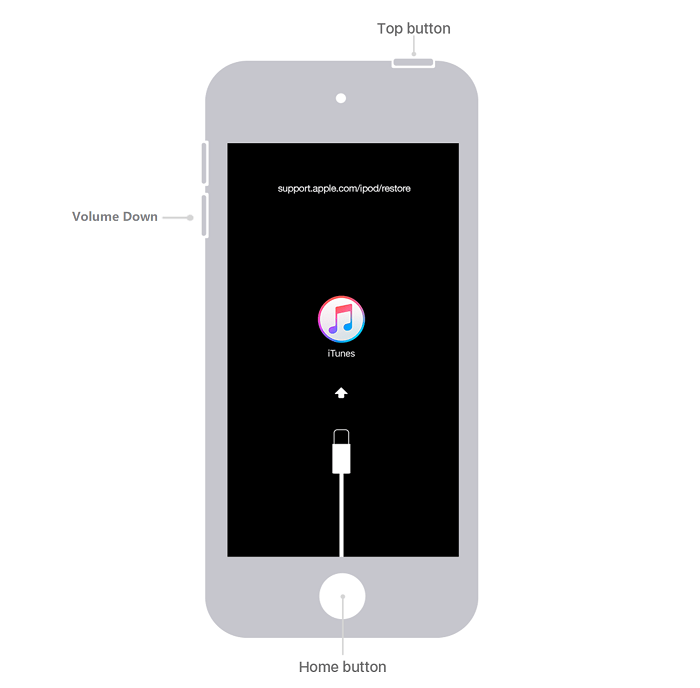
Paso 4. Restaura los datos y ajustes de tu iPod desde iTunes si alguna vez has hecho una copia de seguridad.
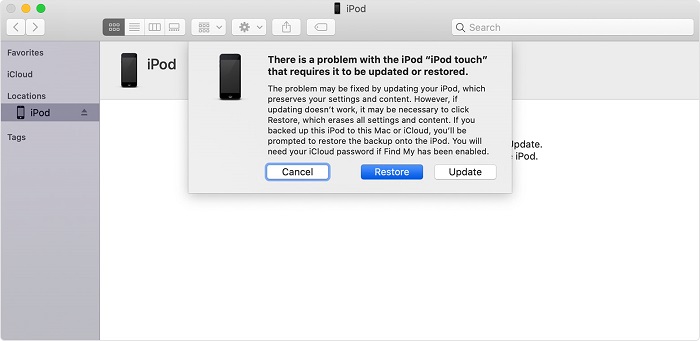
Aparte de eso, el Modo Recuperación también se aplica a las siguientes situaciones:
- ⚡ iTunes no reconoce tu dispositivo o dice que está en modo de recuperación.
- ⚡Tu pantalla se queda atascada en el logotipo de Apple durante un par de minutos.
- ⚡El aparato ha entrado en Modo Restringido USB sin conocer la contraseña.
- ⚡Tu dispositivo falla durante la actualización.
Parte 3. Restablecer los ajustes de fábrica del iPod Touch sin contraseña mediante el modo DFU
Normalmente, las dos soluciones anteriores son suficientes para restablecer el iPod touch. Pero si el problema persiste después de utilizarlas, también puedes probar a poner el iPod touch en modo DFU.
DFU (Actualización del Firmware del Dispositivo) es un modo de recuperación avanzado que se utiliza principalmente para solucionar problemas en el firmware y problemas de software. Funciona de forma similar a la solución de restauración de iTunes, que borrará tus vídeos, mensajes, aplicaciones e incluso los ajustes configurados previamente (incluida tu contraseña). Por lo tanto, también puedes utilizarlo para restaurar tu iPod touch a su estado original.
Qué preparar:
- 🔺Prepara un ordenador (Mac y PC) con la última versión de iTunes instalada.
- 🔺Un cable USB original de Apple.
- 🔺Tu iPod touch.
Antes de empezar:
- 📃 Asegúrate de haber hecho una copia de seguridad antes, o perderás todo de tu iPod touch.
- 📃 No desconectes el iPhone cuando iTunes o Finder reinstalen el software y el firmware del sistema.
- 📃 El modo DFU no puede restaurar un dispositivo dañado.
Después de conocer todos los requisitos previos, ya puedes seguir estos pasos para poner tu dispositivo en modo DFU y restablecer el iPod Touch.
Paso 1. Apaga completamente tu iPod manteniendo pulsado el botón de Encendido y deslizando el control deslizante de Encendido de izquierda a derecha.
Paso 2. Conecta tu iPod al ordenador y abre iTunes.
Paso 3. Mantén pulsados los botones "Bloqueo" e "Inicio" simultáneamente hasta que veas que aparece el logotipo de iTunes en la pantalla de tu iPod. No sueltes ambos botones cuando veas el logotipo de Apple.
Paso 3. Haz clic en "Restaurar" en la ventana de iTunes.
Paso 4. Una vez completado el proceso, podrás configurar tu iPod como nuevo.
Parte 4. Borrar el iPod Touch a distancia sin código ni ordenador
Si no tienes acceso a tu iPod touch, puedes utilizar el sitio web de iCloud para borrarlo de forma remota sin contraseña. Para utilizar este método, necesitas preparar un dispositivo para acceder al sitio web de iCloud u otro dispositivo iOS con la aplicación [Buscar mi] instalada.
Paso 1. Accede a iCloud.com desde tu dispositivo. Inicia sesión en tu cuenta de iCloud.
Paso 2. De las distintas opciones, elige "Buscar mi iPhone".
Paso 3. En la siguiente pantalla, haz clic en Todos los dispositivos en la parte superior de la pantalla.
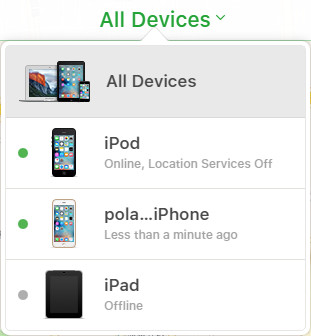
Paso 4. En la lista desplegable, elige tu iPod touch y haz clic en "Borrar iPod". A continuación, empezará a restablecer tu iPod a los ajustes de fábrica.
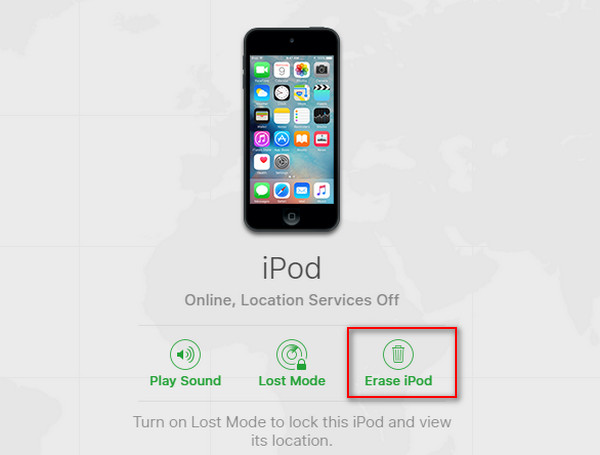
Lo esencial
Esperamos que los métodos publicados puedan ayudarte a realizar con éxito un restablecimiento de fábrica en el iPod. El primer método es el más recomendable de todos, ya que es más profesional, fácil, rápido y seguro que los otros tres. También puedes optar por aprender a realizar un restablecimiento completo del iPod Touch o por los otros métodos. Si crees que esta guía te es útil, no olvides compartirla con tus amigos que la necesiten.
Si prefieres restablecer de fábrica el iPod Touch con EaseUS MobiUnlock, ¡haz clic abajo para descargarlo ahora!
Preguntas frecuentes sobre cómo restablecer de fábrica el iPod o iPod Touch
1. ¿Cómo borro mi iPod touch y empiezo de nuevo?
Es fácil hacer el trabajo. Si puedes acceder normalmente a tu dispositivo, ve a Ajustes > General > Transferir o Restablecer [Dispositivo]. Introduce el código de acceso o la contraseña del ID de Apple según sea necesario. A continuación, confirma que deseas borrar tu dispositivo. Mientras que si no puedes acceder a tu dispositivo, entonces puedes seguir cualquiera de las soluciones anteriores para restablecer tu dispositivo a su estado original.
2. ¿Cómo restablecer de fábrica el iPod touch sin contraseña y sin ordenador?
Todavía existe una forma de restablecer de fábrica el iPod touch sin contraseña ni ordenador. Pero tendrás que preparar otro dispositivo iOS que tenga conexión a Internet y luego seguir los pasos introducidos en la Parte 4 para realizar el trabajo.
3. ¿Hay alguna forma de reiniciar un iPod?
SÍ, existe. Un hard reset, también llamado reinicio forzado, se puede realizar siguiendo estos pasos:
Paso 1. Mantén pulsado el botón Inicio y el botón de reposo/activación simultáneamente. También puedes mantener pulsados los botones Bajar volumen y Reposo/Despertar.
Paso 2. Sigue manteniendo pulsados los botones hasta que aparezca el control deslizante. Entonces, tu dispositivo empezará a reiniciarse.
Paso 3. Suelta ambos botones cuando veas que aparece el logotipo de Apple.

